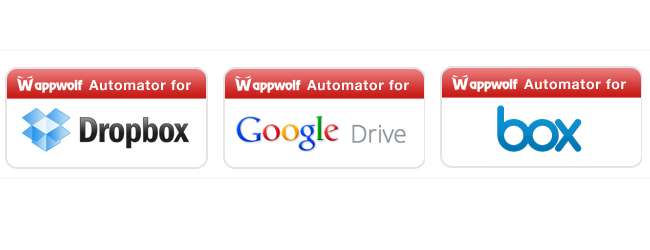
Det finns många saker du kan göra med dina online-lagringskonton. De kan användas för ganska vardagliga saker som att säkerhetskopiera dina data, synkronisera filer mellan datorer eller dela filer med andra människor. Men genom att vända oss till Wappwolf du kan få ditt molnlagring att fungera för dig och interagera med andra onlinekonton du kan ha.
Precis vad betyder detta? Det finns många scenarier. Du kan ladda upp foton från din telefon till Dropbox så att de är säkerhetskopierade och redo för användning någon annanstans, men du kan hjälpa till att automatisera den här processen genom att välja att bilder du laddar upp läggs upp på ditt Facebook-konto eller delas via Twitter.
Filer kan också konverteras mellan format, laddas upp till olika onlinetjänster och mycket mer. Om du har använt IFTTT tidigare - vi tittade nyligen på hur den här tjänsten kan användas för att säkerhetskopiera data för att synkronisera filer mellan två molnlagringskonton - du kommer att upptäcka att Wappwolf är en liknande idé.
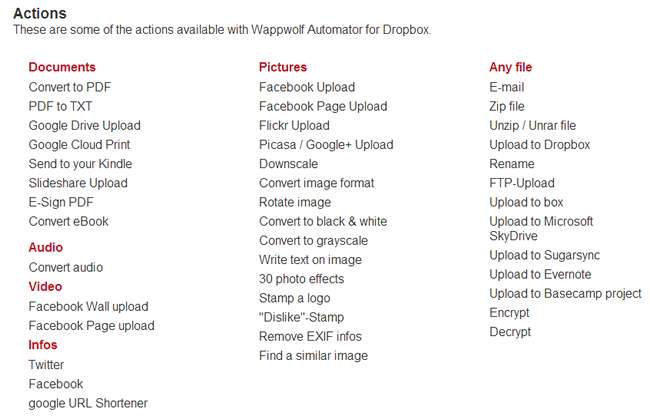
Precis som IFTTT är baserat på ”recept” som kan användas för att utföra olika uppgifter, har Wappwolf ett stort antal åtgärder du kan välja mellan.
Tjänsten är otroligt flexibel eftersom du kan konfigurera den för att övervaka olika onlinemappar. Du kan välja en mapp och ställa in den så att när du laddar upp en PDF-fil till den konverteras den automatiskt till text eller Word-format, medan de som laddas upp till en annan mapp automatiskt skickas till din Kindle.
Automating Dropbox
För att komma igång, gå över Wappwolf webbplats och klicka på länken Inloggning / Registrering längst upp till höger på sidan. Du kan välja att ge Wappwolf full åtkomst till ditt Dropbox-konto eller begränsa det till en enda mapp - även om det senare alternativet begränsar något vad du kan göra.
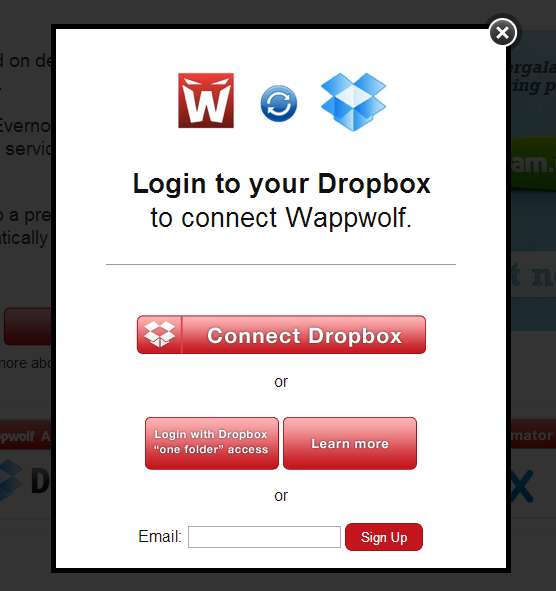
Du måste ge behörighet för tjänsten att komma åt ditt Dropbox-konto, så se till att du är inloggad och klicka sedan på Tillåt.
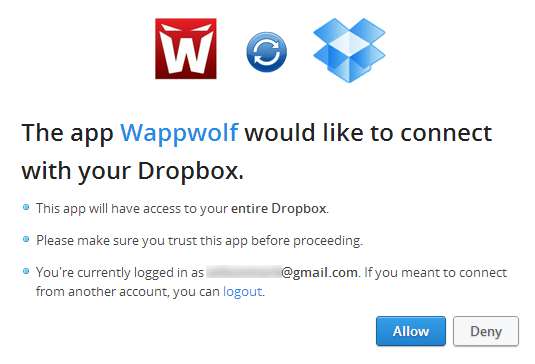
I listan över mappar som visas väljer du en som du vill använda som bas för en åtgärd. Om du inte vill använda en befintlig mapp, bläddra neråt på sidan och klicka sedan på länken Ny mapp, ange ett namn och klicka på Skapa.
Med den valda mappen bläddrar du genom karusellen med alternativ längst upp på skärmen. Du kan välja mellan att konvertera till olika format, ladda upp till andra onlinetjänster, ändra storlek på bilder och olika andra åtgärder.
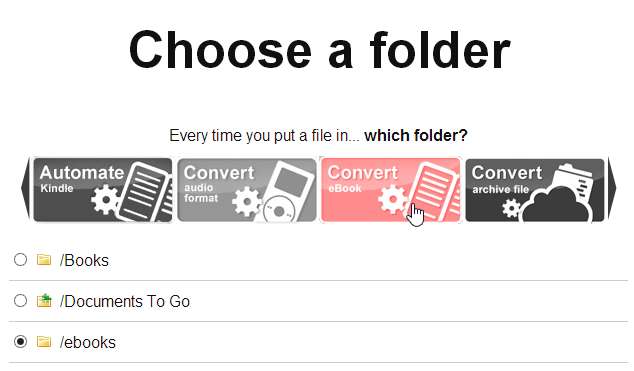
Efter att ha valt vilken mapp som ska användas för att utlösa en åtgärd måste du ange vilken åtgärd som ska utlösas.
Hantera filer
I själva verket är du inte begränsad till att utföra en enda åtgärd på en fil; det är möjligt att köra filer genom två eller flera olika processer. Du kan till exempel välja en mapp som heter 'e-böcker' som vi har gjort och konfigurera Wappwolf så att alla filer som laddas upp till den här mappen konverteras till PDF-format, skickas till din Kindle-adress och sedan har originalfilen raderats när den här har blivit gjort.
För att göra allt detta, börja med att klicka på knappen ”Konvertera till pdf” följt av knappen Lägg till åtgärd.
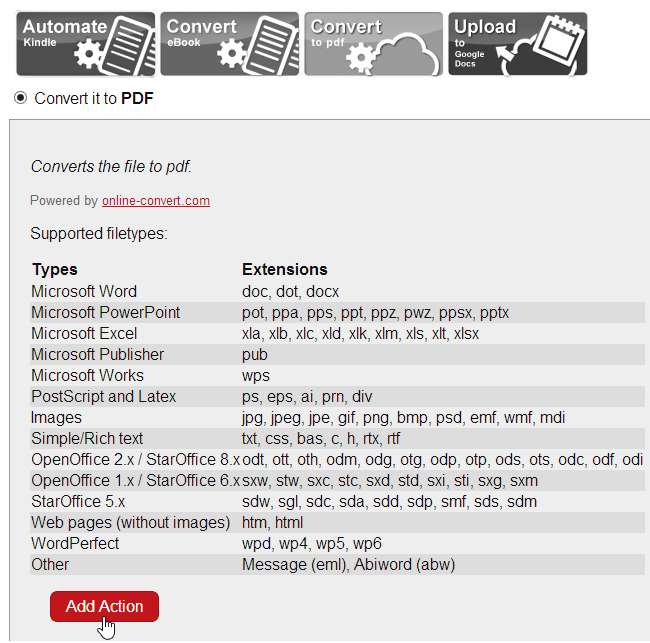
Du kan sedan klicka på knappen Automate Kindle innan du väljer "Skickat den till din tändare" och fylla i detaljerna för e-postadressen du vill skicka till och från - du kan behöva kontrollera dessa inställningar i ditt Kindle-konto. Klicka på knappen Lägg till åtgärd för att fortsätta.
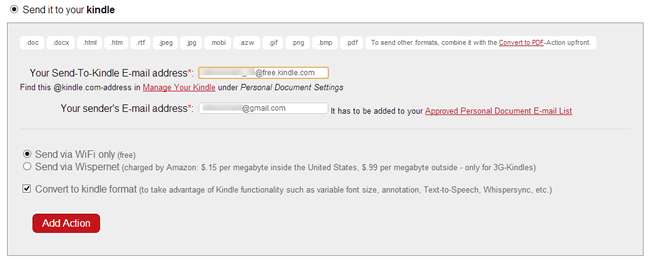
Du kanske vill lägga till andra åtgärder som att radera originalfilen när konverteringen och sändningen är klar, men när du är nöjd med vad du har valt klickar du på knappen Färdig.

Du kan nu testa din automatisering genom att helt enkelt ladda upp en fil till en av dina angivna mappar och kontrollera att dina valda åtgärder utförs.
Använda andra åtgärder
Det finns så många olika åtgärder att välja mellan, och så många sätt på vilka de kan kombineras, att du har ett mycket stort - om inte bokstavligen gränslöst - antal sätt att arbeta med dina filer på.
Om du ger Wappwolf en fri tygla för att komma åt alla dina Dropbox-mappar kan du börja skapa mer komplexa automatiseringar. Bilder som laddas upp till en viss mapp kan arkiveras som en zip-fil för säkerhetskopiering medan andra kan skickas ut till vänner via e-post
Anslut Wappwolf till ditt Facebook- eller Twitter-konto så har du en hel rad olika sätt att snabbt dela bilder med en bredare publik. Filer kan enkelt laddas upp till flera molntjänster och sociala nätverk genom att helt enkelt lägga till dem i en specifik mapp i Dropbox.

När du skapar fler och fler automatiseringar kan du tappa koll på vad du har ställt in. Klicka på länken Automatisera längst ner på skärmen så kan du se om de är alla på ett ställe.
Från den här sidan kan du se vad enskilda automatiseringar gör, stoppa en automatisering tillfälligt och ta bort de du inte längre behöver.
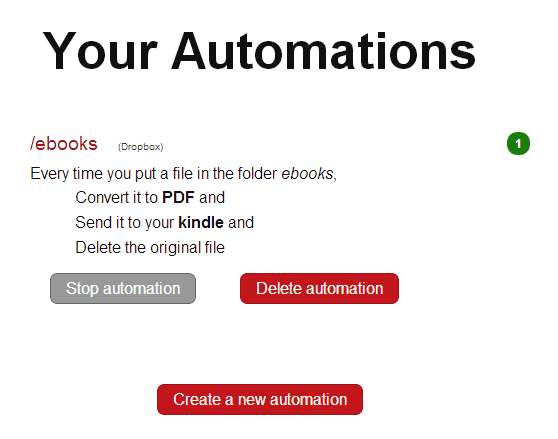
I den här artikeln har vi koncentrerat oss på att använda Wappwolf med Dropbox, men det finns också versioner tillgängliga för Google Drive ( http://wappwolf.com/gdriveautomator ) och Box ( http://wappwolf.com/boxautomator ) som fungerar på ungefär samma sätt.
Det finns en enorm potential att använda Wappwolf för att spara tid och ansträngning när det gäller att utföra ett brett spektrum av vardagliga uppgifter. Har du hittat ett särskilt bra sätt att använda tjänsten? Låt oss veta i kommentarerna nedan.







